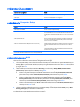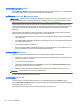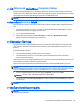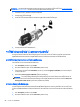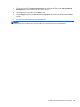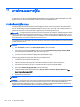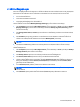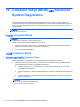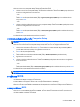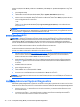HP Notebook Computers User Guide - Linux
Table Of Contents
- ยินดีต้อนรับ
- การทำความรู้จักกับคอมพิวเตอร์ของคุณ
- การเชื่อมต่อเครือข่าย
- แป้นพิมพ์และอุปกรณ์ชี้ตำแหน่ง
- มัลติมีเดีย
- การจัดการพลังงาน
- การปิดเครื่องคอมพิวเตอร์
- การตั้งค่าตัวเลือกการใช้พลังงาน
- การใช้พลังงานแบตเตอรี่
- การใช้กระแสไฟ AC ภายนอก
- ไดรฟ์
- การ์ดและอุปกรณ์ภายนอก
- อุปกรณ์หน่วยความจำ
- ความปลอดภัย
- การสำรองและการกู้คืน
- Computer Setup (BIOS) และ Advanced System Diagnostics
- MultiBoot
- การแก้ไขปัญหาและบริการสนับสนุน
- การแก้ไขปัญหา
- คอมพิวเตอร์ไม่สามารถเริ่มทำงาน
- หน้าจอคอมพิวเตอร์ว่างเปล่า
- ซอฟต์แวร์ทำงานผิดปกติ
- คอมพิวเตอร์เปิดทำงานแต่ไม่ตอบสนอง
- คอมพิวเตอร์มีอุณหภูมิสูงผิดปกติ
- อุปกรณ์ภายนอกไม่ทำงาน
- การเชื่อมต่อเครือข่ายไร้สายไม่ทำงาน
- ถาดใส่แผ่นดิสก์แบบออปติคอลไม่เปิดออก จึงไม่สามารถเอาแผ่นซีดีหรือดีวีดีออกได้
- คอมพิวเตอร์ไม่พบไดรฟ์แบบออปติคอล
- ดิสก์ไม่เล่น
- ภาพยนตร์ไม่แสดงบนจอแสดงผลภายนอก
- กระบวนการเขียนดิสก์ไม่เริ่มต้น หรือหยุดก่อนเสร็จสิ้น
- การติดต่อฝ่ายบริการลูกค้า
- ฉลาก
- การแก้ไขปัญหา
- การทำความสะอาดคอมพิวเตอร์ของคุณ
- ข้อกำหนดเฉพาะ
- การคายประจุไฟฟ้าสถิต
- ดัชนี

3. ในบานหนาตางดานซาย ใหคลิก Security and Users (ความปลอดภัยและผูใช) แลวคลิก User and Group
Management (การจัดการผูใชและกลุม) ในบานหนาตางดานขวา
4. เลือกบัญชีที่คุณตองการปรับเปลี่ยน แลวคลิก Edit (แกไข)
5. คลิ
กแท็บ Plug-Ins (ปลั๊กอิน) คลิก Set the user's fingerprint (ตั้งคาลายนิ้วมือของผูใช) แลวคลิก Launch
(เปิ ดใช)
6. ทําตามคําแนะนําบนหนาจอเพื่อลงทะเบียนลายนิ้วมือของคุณ
หมายเหตุ: หลังจากลงทะเบียนลายนิ้วมือของคุณแลว คุณสามารถปาดนิ้วมือบนตัวอานลายนิ้วมือเมื่อคุณเปิดคอมพิวเตอร
ปลดล็อกคอมพิวเตอร หรือกลับสูการทํางานจากสถานะพักการทํางานหรือไฮเบอรเนตแทนการพิมพรหัสผาน
การใชตัวอานลายนิ้วมือ (มีเฉพาะบางรุนเทานั้น)65